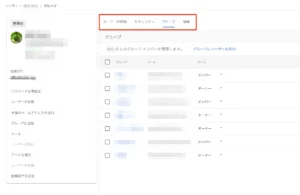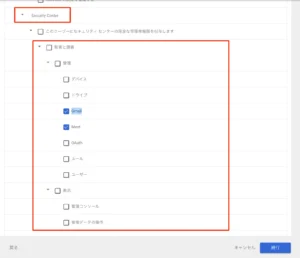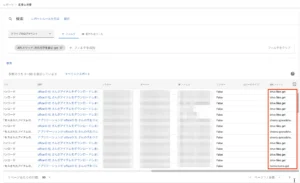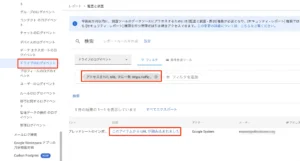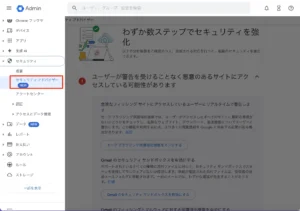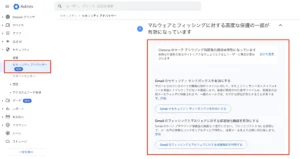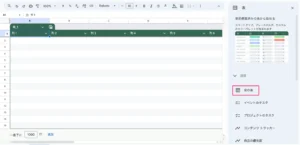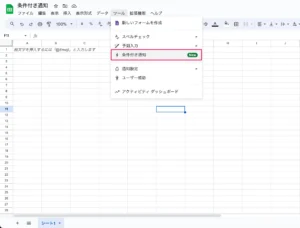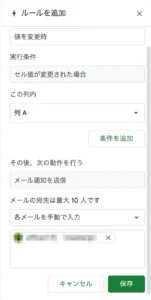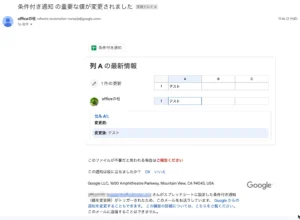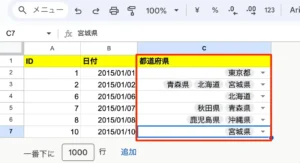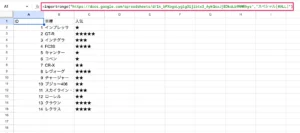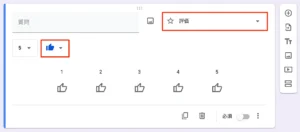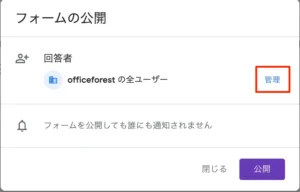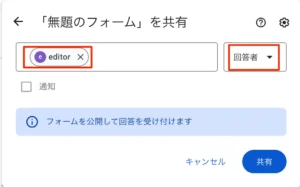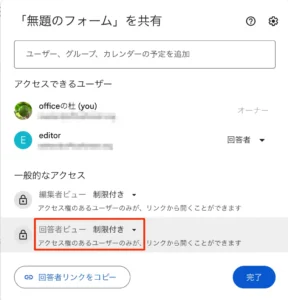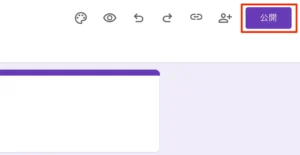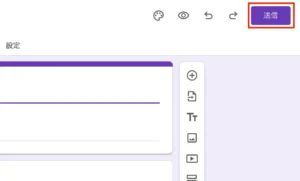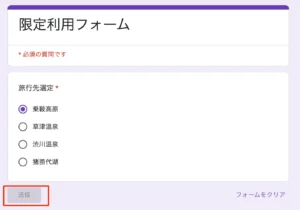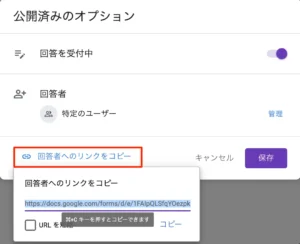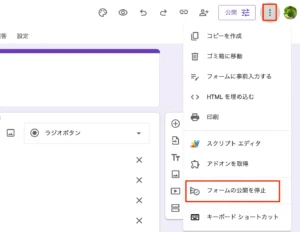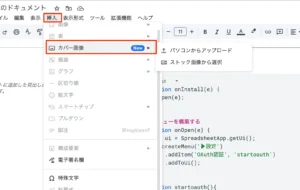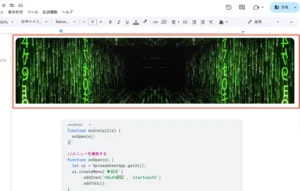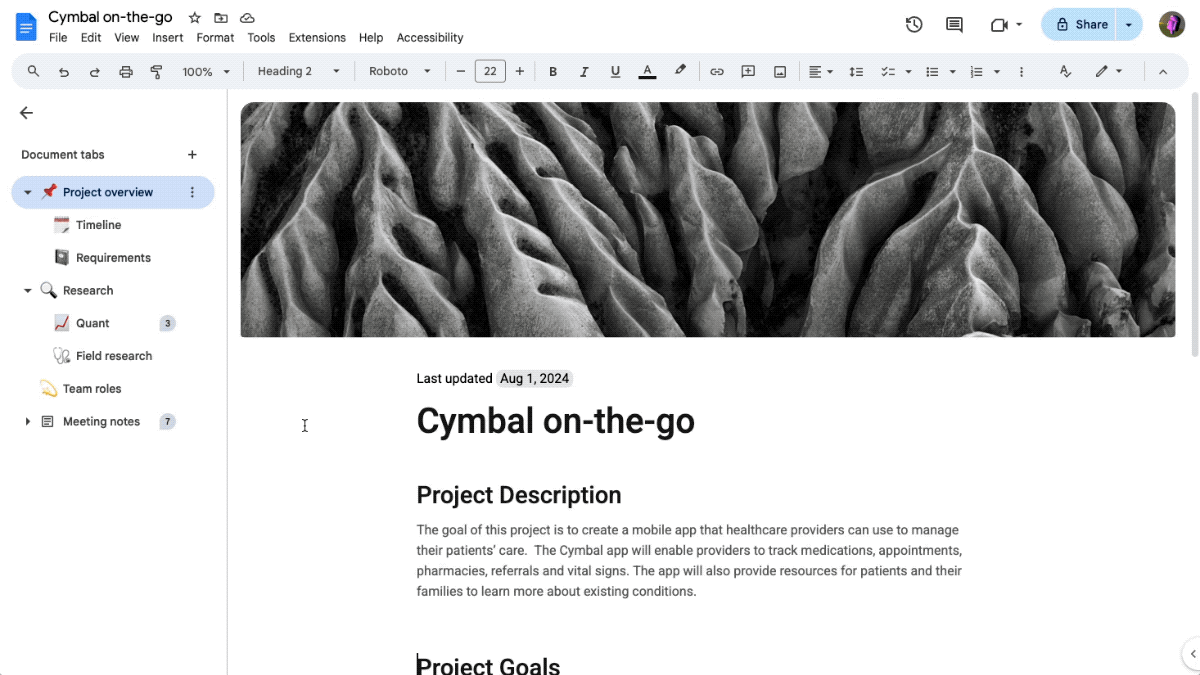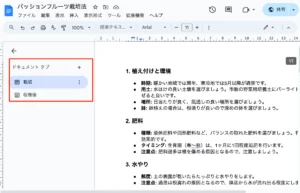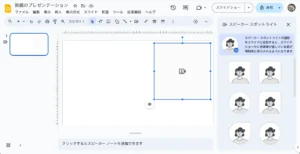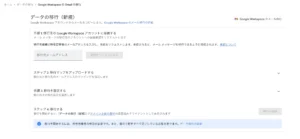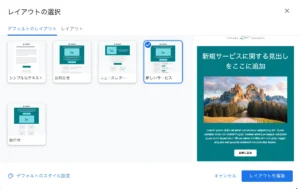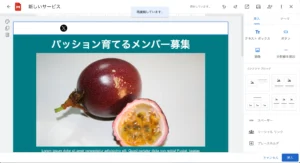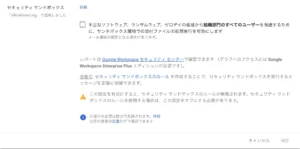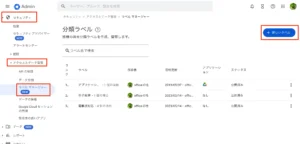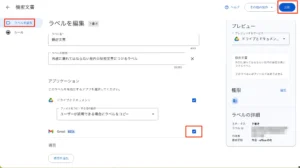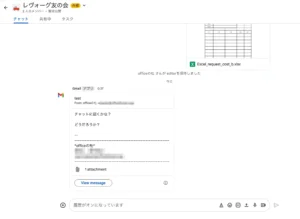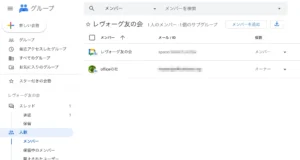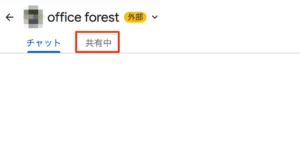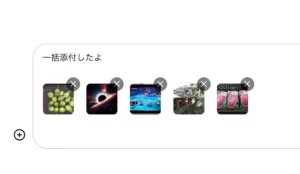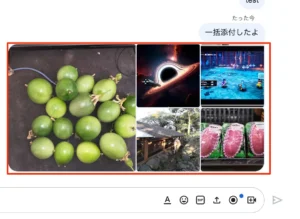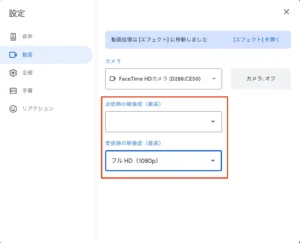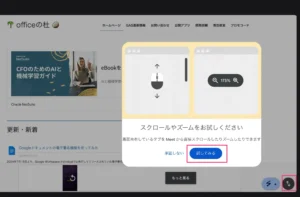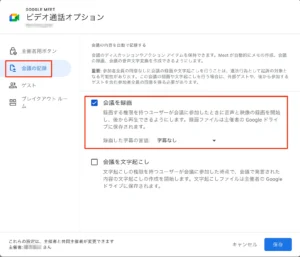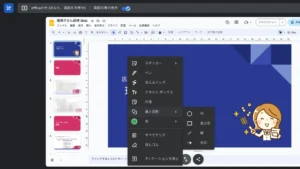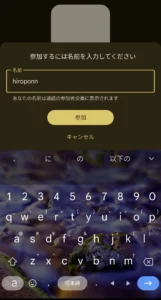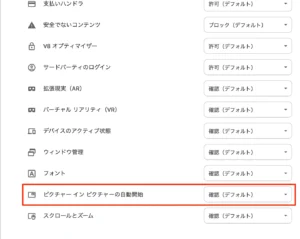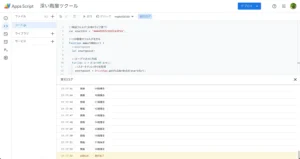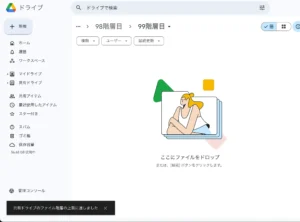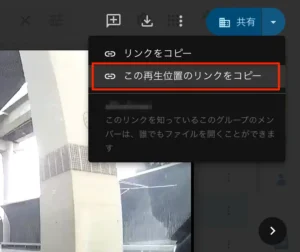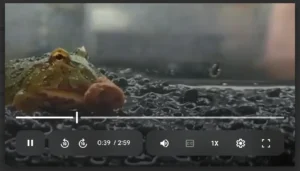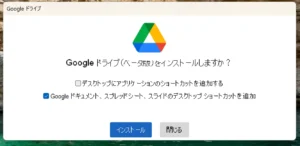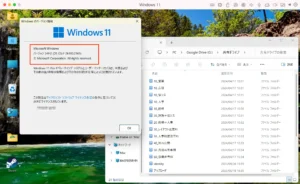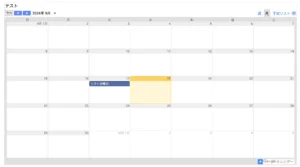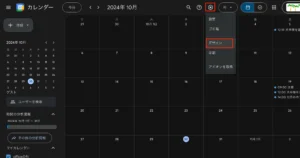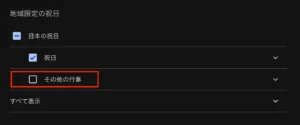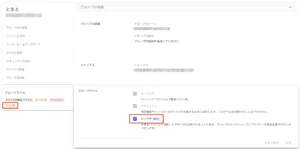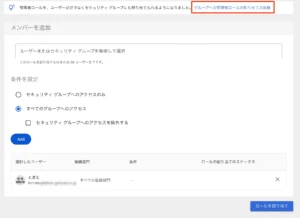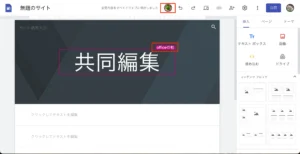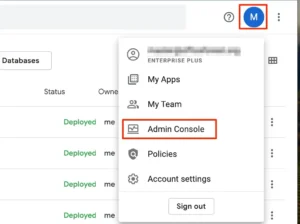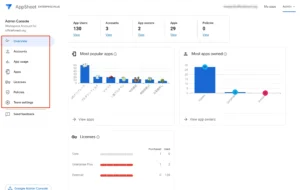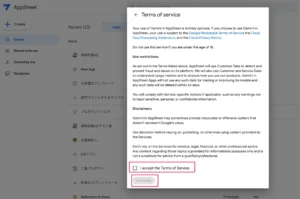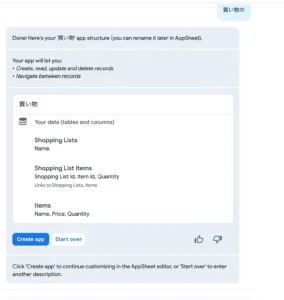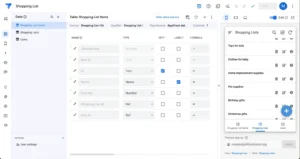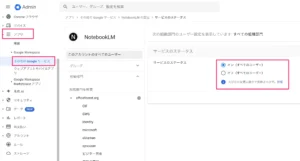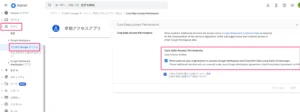2024年アップデート Google Workspaceの新機能
2024年も半ばを過ぎて、ここまででGoogle Workspaceも様々な新機能がリリースされてきています。割と大型なアップデートが続いてるのですが、ここらで一旦振り返ってみて、2024年のアップデート情報をまとめました。2024年後半の内容についてもリリース次第順次追記をしていこうと思います。
Cloud Next Tokyo 2024は来月8月1日から開催予定です。
目次
Google I/O 2024
2024年5月15日 深夜2:00、Google I/O 2024が発表されて、Gemini for Google Workspaceに関してのいくつかの発表がありました。ここではGoogle Workspaceに関連性のあるものをピックアップしてみました。
多数の発表があったので、Google I/Oの中でGoogle Workspace関連となると以下の項目になります。I/Oは開発者向けのイベントですので製品発表会というスタンスではなく、一般ユーザ向けではないため難しい面も多々ありますが、今後リリースされてくる機能にも大いに関係があるので、1度目を通しておくと良いでしょう。関連動画だけプレイリストでまとめました。
※まだ開発中のようですが、Google ChatやGmailに於いてGeminiがBotのように動作してくれる「AI Teammate」も発表だけはされています。これがGemini for Google Workspaceに統合されるらしいです。
Google Docs
全体的に、Geminiの強化に多くのリソースが割かれている感じではありますが、Google Workspace各アプリに対しても結構大型アップデートが来てたりします。それらのうち自分が注目した機能にフォーカスを当てて以下にまとめました。
管理機能
早期アクセスポリシーの変更
現時点で早期アクセスに指定されてるアプリが、その他のGoogle Workspaceアプリへと移行する場合、2024年7月30日以降は早期アクセスがオンであっても、その他のGoogle Workspaceアプリ側でもオフの場合には、移行後にはオフのまま継続されるようになります。
直近ではGoogle AI Studioのアプリがこれに該当しており、移行後であっても継続して利用可能にする為には、アプリの設定側でも「オン」にしておく必要性があります。
管理コンソールの変更に承認制を導入
管理コンソールの機能の設定変更は、テナント全体に影響が及ぶため、悪意のある管理者権限を持ってるメンバーによってブリックする可能性もあります。そこで、2024年4月9日より、管理者権限を持つものの特定の設定変更については、他の管理者権限を持つものの承認を必要とする承認制機能を導入しました。主に以下の設定変更に対して作用します。
- 2段階認証
- アカウント復旧
- 高度な保護
- Google セッション制御
- ログインチャレンジ
- パスワードレス(ベータ版)
デフォルトではオフになってるため、以下の設定変更をすることで有効化することが可能です。
- 管理コンソールへログインする
- 左サイドバーよりセキュリティ⇒認証⇒複数の関係者による承認の設定を開く
- 設定をオンにして保存する
尚、承認はその下の項目である複数の関係者による承認という所に通知が来るので、そこで承認をしないと設定は反映されないようになります。
尚、この機能はGoogle Workspace Enterprise Standard以上で利用することが可能です。
※2024年8月19日、ドメイン全体の委任機能に関しても、承認制の対象に含められました。
管理コンソールのユーザ情報に便利なタブが登場
これまで、ユーザの個別の設定はディレクトリのユーザから行うことは出来ていました。2024年4月6日より、ここに便利な3つのタブが登場し、個別の機能を開いて確認するといったことが不要になります。
- セキュリティ:対象ユーザの現在の各セキュリティ設定のオンオフ状況を確認。そのまま再設定も可能。
- グループ:対象ユーザが参加してるGoogleグループの一覧およびロールを確認。
- 調査:各レポートや監査ログの個別ユーザ版がここから直接見られる。例えば外部共有ファイルの数など。
図:行ったり来たりが不要
監査権限をアプリ毎に設定可能に
これまでの管理コンソールに於けるロールの割当では、監査権限はアプリ毎に設定ができず、全部のアプリの監査が可能になっていました。しかしこれでは大きすぎる為、2024年4月19日より、カスタムロールを付ける場合にアプリ毎に許可を与えることが可能になりました。
担当分けや一部別部署の人間に監査権限を特定アプリについてだけ許可みたいなことが可能になります。
図:監査権限を細かく割当可能に
組織所有モバイルデバイスの不正使用の自動ブロック
Google Workspace Enterprise以上のエディションの場合、コンテキストアウェアアクセスを利用することが可能です。これまでのこの機能については指定された条件を満たさないデバイスについてアプリの使用をブロックするというものであったのですが、2024年5月24日からは、「不正なアクティビティを検出したデバイスを自動的にブロック」というオプションが追加されました。
不正検知とそのアクションに関するルールを別途作らないといけないのですが、こうすることで管理者が手動で行っていたようなブロックやデバイス登録解除などを自動的に行うことが可能です。ただ使い方を誤ると割と大変なことになるので、事前に厳格なテストやリカバリ手段やルートの確保などいろいろ社内体制を準備してから使うようにしましょう。
ドライブのログイベントにAPIベースのログが対応
これまで、APIベースでリクエストされた内容をドライブのログイベントで確認することができず、Drive Activity APIやReports APIなどを使って自力で実装してみたいな手段を使っていました。2024年5月28日より管理コンソール上からAPIベースでのリクエストによるログを確認できるようになりました。
この機能は全エディションで利用可能ですが、セキュリティ調査ツールや監査ツールからの利用の場合は、Google Workspace Enterprise Standard以上が必要となるため、通常の利用はドライブのログイベントからの利用になります。
フィルタからAPIメソッドを選択し、例えばメソッドとし「drive.fils.get」などを入れて検索を掛けることになりますが、デフォルトで一覧表示の中でAPIメソッド列が表示されていないので⚙アイコンをクリックして、APIメソッド列を追加表示しておくと良いでしょう。
図:メソッド名で検索することができる
アプリアクセスできる外部URLを制限する機能
2024年7月31日、管理コンソールより「GoogleスプレッドシートおよびGoogle Apps Script」に対して、アクセスする外部のURLを制限するホワイトリスト機能が装備されたようです。
全てのGoogle Workspaceプランで利用可能になります。スプレッドシートならばimage関数やImpor系関数などに於いて、URLを制限することが可能になります。Google Apps ScriptならばUrlfetchAppでのリクエストなどに対して作用するものと思われます。
試しにスプシにて以下の関数にて外部のRSSフィードをロードさせてみました。
=IMPORTFEED("https://officeforest.org/wp/feed/atom/","items",true,10)
設定箇所ですが
監査レポートは、管理コンソール上のドライブのログイベントにて、フィルタにアクセスされたURLにて指定すると調査することが出来ます。「このアイテムからURLが読み込まれました」として、表示されます。
肝心のアクセス制御場所ですが、以下の手順で実施します。
- 管理コンソールにログインする
- 左サイドバーより、[アプリ] > [Google Workspace] > [ドライブとドキュメント] > [機能とアプリケーション] > [URL からのインポートと取得]を開く
まだ自分の環境でこの部分の機能確認が来ていないので、アプデされたら再度追記しようと思います。
図:監査レポートからアクセス状況を確認
サードパーティアプリのAPIスコープ制御
2024年8月5日、Google Workspaceの管理コンソールにて、アプリのアクセス制御に関する機能として、「サードパーティ製アプリのアクセス管理」という重要な機能が装備されました。公式ドキュメントについてはこちらに掲載されています。
これにより、GASアプリなども対象にすることができ、Googleサービスへのアクセス時に要求されるAPIスコープの制御が可能になります。詳細な設定方法については以下のページで検証しています。
Google Cloud Directory Syncが競合アカウント管理に対応
2024年9月10日、Google Cloud Directory Sync(GCDS)が、Google Workspaceの競合アカウントの管理(管理対象外アカウントの処理)に対して対応し、Active Directoryからのプロビジョニング時にGoogle Workspaceのこの設定に準拠し、アカウント移行のフローに対応したようです。デフォルトでこのオプションはオンになるようです。
この新機能は即時リリースとなっているため、今現在すでに使えるようになってるようです。自分もEntra IDからのプロビジョニング時にこれに遭遇して、競合アカウントの管理の設定が準拠していないために、強制的に競合解消されてしまい大変な目にあったことがありますが、GCDSならばそれが回避できそうです。
2024/9/5リリースのVersion 5.0.37から対応しています。事前にGWS側で管理対象外アカウントの処理について設定をしておきましょう。
セキュリティアドバイザー
2024年9月24日、Business StarterおよびBusiness Standard, Standard Plusの3つに於いて、管理コンソール上に「セキュリティアドバイザー」という機能が装備されました。
これは推奨するセキュリティ設定の対策をリストアップして表示してくれる機能で公式ドキュメントはこちら。
指摘内容はエディションによって表示される内容が異なります。
- 管理コンソールにログインする
- 左サイドバーからセキュリティ→セキュリティアドバイザーを開く
- 指摘事項に従ってオンにしていく
図:セキュリティの隙を教えてくれる
図:実際の指摘事項
スプレッドシート
テーブル機能がついに実装
2024年5月8日、2000年からExcelでは装備されてきたテーブル機能がGoogleスプレッドシートにもついに実装されました。まだ、完全な互換性を持っているわけではないのですが、テーブルとしての恩恵をスプシでも概ね利用することが可能になっています。
かなり根本的な使い方を変えてしまう機能になるため、以下のエントリーに独立してまとめています。積極的に活用し、旧来のようなスプシの使い方をやめて、可能な限りテーブルに移行するようにしましょう。
※また、2024年8月5日、この機能がさらに強化されてテーブル変換時に型を自動判定してセットしてくれたり、ドラッグでテーブル自動拡張されるようになりました。
※2024年9月20日、空のテーブルをボタン一発で挿入という機能が装備されました。
※2024年11月19日、テーブルの参照機能が強化。例えばテーブルの列範囲を指定する場合、「kintai[[ID]:[退勤時刻]]」みたいな参照が可能になり、より使いやすくなりました。
図:空のテーブルを簡単に追加可能に
計算速度が2倍になりました
2024年6月28日、スプレッドシートの計算速度が2倍になりましたというニュースが入ってきました。これにより、これまで計算に掛かっていた速度が早く完了するようになり、
- 数式の実行
- ピボットテーブルの作成時間
- 条件付き書式設定の反映時間
などが短縮されることになります。WasmGCと呼ばれる高速化技術が採用されているようで、vlookupなどで膨大な計算させちゃってるケースなどでは効果を体感できるかもしれません。
速度が向上しているだけで、例えばLAMDA関数などの計算回数上限が拡大されたわけではないので、そこは注意する必要があります。
条件付き通知機能
2024年6月18日よりリリースされた、特定のセルの値が変更されたらメールで通知を飛ばすという「条件付き通知」機能が装備されました。この機能はGoogle Workspace Business Standard以上で利用することが可能です。
但しこれはリアルタイム通知ではなく、3回くらい更新してるんだけれども指定時間内で変更したものが遅れて最終のものだけ来るといった感じ?常に飛ばしてる感じには見えない。
また、2024年9月25日、この条件付き通知がテーブル単位で使えるようになったようです。テーブルに対しての変更があった時に通知を送信するという、セルとは違って地味にこれ結構使えるのでは?といった機能になっています。最大で10個まで設置可能とのことですが、このテーブル単位での条件付き通知もBusiness Standard以上で利用可能ようです。
ただ、公式ブログのサンプル画像にあるようなテーブル上部に⚡️マークは何故か無い。普通にセルを右クリックで設定しますが、テーブル単位ではなくテーブルの列単位で設定が可能のようです。
図:条件付き通知の機能
図:ルール設定画面
図:通知されるメールの内容
図:テーブルでも使えるようになった
コネクテッドシートの行数制限の拡大
2024年5月25日、これまでスプレッドシートからBigQueryへの接続に於いてデータの抽出を行う際に、データの行数は上限が50,000行としています。
これが500,000行(セル上限は5,000,000)に拡大され、ピボットテーブルでは100,000行に拡大されました。より多くのデータを抽出できるようになったので、スプシの活用範囲が拡大します。
ドロップダウンで複数値選択可になる
2024年7月26日、スプレッドシートに設定するドロップダウンメニューに於いて、これまでは単一の値を選択する形式であったものが、複数の値を選択できるようになる機能が装備されたようです。まだ自分の所には来ていないので確認できないのですが、ちょっ議論を呼びそうな機能です。
- 総務省の統一ルールにもあるように通常単一セルには単一データを入れるべきと言われていた
- 複数選択はオプションでオンオフできる
- 入力されるデータは1セル内部で配列として格納されている
- 記事などのタグみたいに1つの項目に複数セットするような設定のために使うならば、逆に便利かも
いずれにせよ、現場に混乱を来たす可能性のあるアップデートですが、実際に使ってみるとそうでもなく。以下に詳しく検証しています。
図:複数選択ドロップダウン
importrangeでテーブルを参照可能に
2024年9月20日、テーブル機能にまつわるアップデートとして、これまでimportrange関数では相手のスプシの範囲内のデータは取得出来ても、テーブルを参照して取得が出来ませんでした。今回のアップデートにより以下の数式のようなアップデートが可能になりました。
=importrange("スプシのURL","テーブル名[#ALL]")
上記の数式だと、対象のスプシの対象のテーブル名の全データを持って来いという数式になります。構造化参照というもので、範囲指定ではなくテーブル名単位で指定するのでレコード数が増えても関数の手直しが不要です。
この構造化参照式で指定ができるので、データを取ってくるのにきっちりした範囲指定である必要がないため、非常に利便性が上がります。
図:数式手直しの手間が減ります
サードパーティスマートチップ
2024年10月28日より、サードパーティが作成したスマートチップを利用可能になりました。一応、GASで一部の機能だけスマートチップを自身でも作成できるようですが、自分はまだ試したことがありません。
これにより、連携した外部ウェブサービス(例:JiraやConfluenceなどが代表的)のスマートチップをGoogleスプレッドシートで使えることになります。もちろん契約して導入してなければ使えないわけですが。
また使うためにはMarketplaceにてアドオンを導入しておく必要があり、リンクを貼り付けるとスマートチップが出てくるという仕組みです。管理者のレベルで導入しておきましょう。
全Google Workspaceユーザおよび個人のGoogleアカウントでも利用が可能です。
フォーム
スプレッドシート出力がデフォルトでテーブル化
Google Formは標準で回答内容をスプレッドシートにリンクして書き出しすることが可能ですが、2024年8月15日の実装でフォームからのスプレッドシートへの出力は以降新規作成したフォームからはテーブル形式で出力されるようになりました。
これまですでに作成済みのものは自動的にテーブルに変換されたりはしません。
レーティング機能
2024年10月7日、Googleフォームの質問パーツに新たに「★によるレーティング機能」が装備されました。全く新しいパーツが1つ増えたことで、アンケートの幅が広がりますし、例えば顧客アンケートでの対応満足度調査などにも利用することができるのではないかと思います。
この機能はすべてのGoogle Workspaceユーザおよび個人のGoogleアカウントでも利用可能になっているようです。
設置方法は簡単で
- パーツとしては「評価」を選んで追加する
- 評価のマークは現在3種類。⭐️と❤️と👍の3種類
- スプシへのデータの書き込みはただの数値のみが書き込まれる
図:レーティング機能の設置
回答可能ユーザを細かく設定する機能
これまでのGoogleフォームはフォームで回答できるユーザが「ドメイン組織内」もしくは「リンクを知っている全員」という非常に大きな括りでしか、公開設定を制御出来ませんでした。このフォームに対して新たに権限として「回答者」というのが増えました。
しかし2024年12月3日より、この回答できるユーザを選定してその人達にだけフォーム回答することが出来るようになりました。現在はまだβ版です。この機能はGmailアカウントやGoogle Workspace全プランで利用することが可能です。
設定手順は以下の通り
- フォームを作成したら右上の「公開」をクリックする
- ダイアログが出て、デフォルトだと組織内となってるので横の「管理」をクリックする
- 上部の欄に例えばグループアドレスや対象者のアドレスを入れて、右側のプルダウンは「回答者」を選ぶ
- 共有をクリックする
- 通知するか?というダイアログでは、適当にメッセージを入れて「公開して通知」をクリックする
- 権限設定を見てみると回答者ビューがドメイン内のままなので、ここは「制限付き」にしておくと良いでしょう。
これで、指定の回答者だけが回答できるフォームとして運用することが可能です。但しこの場合、回答者はGoogleアカウントでログインしている必要性があります。
図:管理から設定する
図:回答者という権限を付ける
図:回答者ビューは制限付きにしておく
細かく若干仕様が変わりました
直近の2024年12月の前述の新機能の公開に合わせて、Googleフォームの仕様が細かく変更が加えられています。しかも新旧入り乱れている状態なので若干混乱も生じています。
しかしこれらは最近ちょこちょこ続いていたGoogleフォームからの個人情報漏洩事件の結果対策が施された故ですので、仕方有りません。
- 右上の送信ボタンが「公開」に変更されています。仕様変更前に作成されたフォームはここが「送信」のままになっています。
- 公開となってるものは前述の新機能が適用されています。古いフォームは順次適用されるようで、以前の状態には戻せません。
- 新フォームではプレビュー画面から回答することは出来なくなりました。よってpreviewのURLを送っても誰も回答出来ません。
- フォームの公開URLからフォーム本体のURLを知るといった事もできなくなりました。
- 回答用URLが変更されています。公開→回答者へのリンクをコピーから取得することが可能です。その場合のURLは以下のようなタイプのURLに変更されています。
https://docs.google.com/forms/d/e/フォームの公開用ID/viewform
短縮URL化も出来ます。この時のフォームの公開用IDは、フォーム本体のIDとは全く別のものになっています。
- フォームの公開停止は共有画面からではなく、フォーム上部にある「⋮」をクリック→フォームの公開を停止に変更されています。
- 回答受付中のオンオフオプションは公開をクリックした時のダイアログ内に移動しました。旧フォームでは回答タブ内にあったものです。
- 複製時のフォームの公開状態が複雑なことになっています。
- 公開状態のフォーム本体をドライブ上でコピーすると「公開状態」でコピーされる
- 公開状態のフォーム本体をフォーム上のメニューでコピーを作成すると「非公開状態」でコピーされる
- 非公開状態のフォームをドライブ上でコピーすると「公開状態」でコピーされるが、回答を受付中は停止された状態でコピーされる
- スプレッドシートとリンクしてるフォームがある場合、スプシ側をコピーするとフォームも複製される(旧ではフォームはコピーされなかった)
- Google Apps Scriptでフォームを新規作成時は「公開状態」で作成される
といった具合に、フォーム本体の細かい部分での挙動や仕様が変わっている為、これから新規にフォームを作成する人はネット上の知見が役に立たないことがあります。要注意です。
図:新旧でボタンの名称が異なってたり機能が無かったりする
図:プレビューからは回答できなくなった
図:フォームの公開用URLは変更されました
図:フォームの公開停止手順も変更
ドキュメント
電子署名機能が一般公開
Google Workspace Individualでは先行してリリースされていた電子署名機能が2024年7月15日に一般公開されました。署名リクエストや実際の電子署名の方法についてのヘルプページについてはこちらに掲載されています。利用するにはGoogle Workspace Business Standard以上が必要になります。
この機能の詳細については以下のエントリーに独立してまとめました。月額何万円もする外部のサービスを利用する必要性がなくなります。
※2024年12月4日、既存のPDFに対して直接電子署名する機能が搭載されました。
Markdownのインポート・エクスポート機能
2024年7月16日より、Markdownのインポート・エクスポートという機能が公開されたようです。2022年アップデートではMarkdown記法のサポートが含まれていましたが、今回のアップデートによりMarkdownで書かれてる文章について、以下のようなことが可能になるようです。
- Markdownとして貼り付け・コピーができるようになる。
- ファイルの開くより、Markdownとしてインポートができる。
- ファイルのエクスポートより、Markdownとしてエクスポートができる。
コピペについては、ツール⇒設定より「Markdownを有効にする」のチェックを入れないと有効化されないようです。
※Markdown文書は拡張子がmdのこちらのような内容のものになります。
カバー画像の挿入機能
2024年9月24日、Googleドキュメントに1ページ目の上部にカバー画像と呼ばれる画像を挿入する機能が追加。ヘッダー的な場所に画像が挿入されるのでGoogle Sitesのページのようなスタイルを設定できるようです。
会社のロゴやバックグラウンドイメージ的なものを挿入して使うと良いのでしょうが、使う機会あるかな・・・
ただしこの機能はページレス機能がオンの場合にだけ挿入できるようなので、ページ設定からページレスにしてから使いましょう。全ユーザが利用可能になっています。
図:挿入方法
図:挿入した様子
ドキュメントタブ機能
新機能の概要
2024年10月7日、Googleドキュメントに対して長文で部署横断するようなPJで使うようなドキュメントに於いて、文書の構造化を助けるドキュメントタブという機能が装備されました。タブのアイコンに絵文字も使えるという。
この機能はすべてのGoogle Workspaceユーザおよび個人のGoogleアカウントでも利用することが可能。
1つのドキュメントに複数部署や関係者向けのものが混在するというのは部署横断ではよくある話ですが、単なるインデックスでは目的の箇所にジャンプすることが容易ではありません。そこで部署ごとのタブを用意し、さらにサブのタブを設けて細分化して独自の目次的なものを作ることが可能です。
アウトラインエディタの代わりにもなりそう。
これまであった目次的な昨日とは異なり、1つのドキュメント内に複数のドキュメントが集約されているイメージであり、それぞれのタブに目的別の内容を記述することで、それぞれに目次がつき、1つのドキュメントとして構成されるものなので、まさにアウトラインプロセッサといった感じになります。
元文書から複製して不要なものを削除しても、オリジナルのほうは削除されたりはしないので、部署別目的別にタブを増やして管理するとこれまでの目次だけのものよりも直感的で全体の見通しの良いドキュメントが作成可能です。サンプルはこちらから。
図:ドキュメントタブを追加してる様子
図:追加してみた様子
スライド
スピーカースポットライト
2024年2月15日、スライドの一部分にスライドショーで投影時の演者のカメラ映像を差し込むというちょっと変わった機能が追加されています。固定の動画などを流すのではなく、TVなどで使われてるワイプみたいなもので、利用シーンは限られると思うのと、TV等ではあまり好まれていない機能でもあったりするので、TPOは見極める必要がありそうです。
- スライドメニューの挿入⇒スピーカースポットライトを選択
- 右サイドバーからどういう形で挿入するか?のパーツを選択
- 実際にプレゼン資料をスライドショー再生を実行する
- カメラの映像がスライドのパーツ内に反映される。
この機能はGoogle Workspace Business Standard以上で利用可能になっています。
図:演者の顔をスライドに投影する機能
マルチモニター表示対応
2024年9月30日より、Googleスライドに於いてオプションを有効にすると自分のPCにはスピーカーノートの表示モード、外部モニターに出力する場合はスライドのみといった表示が出来るようです。
ただ、これまでもスマフォなどでは自分のスマフォ上ではスピーカーノート付き、Miracastで飛ばした先ではスライドのみといった表示ができていたので、何が違うのか・・・・
全プランで利用可能になるようです。
高品質テンプレート
2024年11月7日より、高品質テンプレートが提供されることになったようです。ただし、UIの言語が英語でないと出てこないという仕様で。最近こういう意味不明なリリース形態多すぎじゃないですかね?
Google Workspaceの全ユーザが使えるそうなのですが、正直なところテンプレート関係はPowerPointでいくらでもありますので、ありがたみは殆どゼロに近いです(pptxをスライドに変換すれば良いですし、企業の場合は企業標準のスライドテンプレートというのは決まってるので使う機会自体が無い)。

図:正直いらないと思う
Gmail
DKIM, DMARCの必須化
2024年2月1日より、Googleの新しいメールセキュリティポリシーにより、特にGmail宛のメールについてはSPF, DKIM, DMARCがきちんと設定していないものについてはメールが届かなくなるというポリシーが必須化になりました。結果として、いくつかの大きなトラブルも起きており、当時は大分混乱が生じたものです。
これらの施策はGoogleだけじゃなく、YahooやMicrosoftも追従する予定ですので、未だに設定していないところは早急に設定を行うようにしましょう。
アカウント間メールデータ移行ツール
2024年3月6日、Google Workspaceのアカウント間でメールデータを移行させるというツールが一般公開されました。特権管理者でなければ利用できないツールですが、最大100人のデータを移行させる事が可能になっています。
重複チェックも掛かってるようで、こちらのページから即時に使うことが可能です。
例えば組織統合や子会社のテナントなどから移行させるといったような用途で利用できそうです。
図:アカウント間でメールを移行可能
高度なレイアウトメール
メールマガジンなどで送られてきてるやたらとリッチなレイアウトで綺麗なメール。しかしあれを手作業で作るというのは容易ではありません。しかし、2024年3月22日より、この高度なレイアウトを施したメールが簡単に人力で作成できるようになりました。
新規メール作成画面の下のアイコン群の中にあるレイアウトを選択をクリックすると始めることが可能。
レイアウトを選び、画像の差し替えやソーシャルリンクなどを織り交ぜて、保存。このレイアウトは使い回しが可能になってるので、後で別のメール送信でも再度利用が可能です。
簡易版Google Sitesの編集画面みたいなダイアログが出てきて、画像やリンクなどを色々と織り交ぜて作ることが可能です。
図:レイアウト選択画面
図:実際に作ってみてる様子
他社からS/MIMEメールを移行可能に
Microsoft365などからGoogle Workspaceへの移行にあたって、2024年4月4日よりクライアントサイド暗号化されたメールの移行が可能になりました。但しこの機能はGoogle Workspace Enterprise Plus以上の機能となるので、移行するに当たってはエディションの選択に注意が必要です。
また、移行前にS/MIME用の鍵のアップロードなどのセットアップが事前に必要になります。
セキュリティサンドボックスが他のプランでも使用可に
アプデ通知のどこにも見つからなかったのですが、Google Workspace Enterprise Plus以上でのみ利用可能であった「セキュリティサンドボックス」機能が、いつの間にか何故か以下の3つのプランでも利用可能になっています。サイレントアップデートか?
- Business Starter
- Business Standard
- Business Plus
何故か、Enterprise Standardが利用可能プランに含まれていません・・・。設定箇所は、
- 管理コンソールを開く
- 左サイドバーより、アプリ→Google Workspace→Gmailを開く
- 迷惑メール、フィッシング、マルウェアを開く
- セキュリティサンドボックスがあるのでクリックする
- 左側で適用する組織部門を選択。
- 不正なソフトウェア、ランサムウェア、ゼロデイの脅威から組織部門のすべてのユーザーを保護するために、サンドボックス環境での添付ファイルの仮想実行を有効にしますのチェックボックスをオン
- 保存をクリックする
レポートのグラフ機能だけはEnterprise Plusのみのようですが、これで仮想環境でファイルを実行するというセキュリティチェック機能が使えるようになります。
図:確かに使えるようになってる
メール送信前保護機能
2024年10月7日より、Gmailのメール送信前のセンシティブな内容に関して(個人情報等)、送信前に警告を出す送信保護機能が装備されました。DLPの一環であり、Enterprise Standard以上でなければ利用することができません。
管理コンソールのセキュリティ→アクセスとデータ管理→データ保護より設定することが可能で、送信前にメッセージの中身でセンシティブな情報が無いか?のチェックが走り、入ってる場合には確認の為のダイアログが出ます。これはメール誤送信防止ではなく、メールの中に重要なデータが入ってる場合のチェッカーとなるので、誤送信防止の為に利用するものではありません。
管理コンソールの設定によってはこの段階で送信がブロックされますので、慎重に設定する必要があるでしょう。
データ分類ラベル
2024年11月1日、これまでGoogle Driveにだけ用意されていたデータ分類ラベルの機能がGmailにも装備されました。ラベルは管理者が管理コンソールのラベルマネージャ上で作成をします。そのラベルをユーザがつけるかどうか?などの権限も設定することが可能です。
ラベルマネージャはこちらから開くことが可能です。管理コンソール上では、セキュリティ→アクセスとデータ管理→ラベルマネージャから作業を行うことが可能です。
作成されたラベルからさらにDLPアクションを追加もできますが、今回のアップデートでは
- ラベルの作成と適用は全Google Workspaceプランで利用可能
- GmailのDLPのデータ毀損防止ルール適用はEnterprise Standard以上のプランで利用可能
ということになっていますので、注意が必要です。このラベルはこれまであったGmailのラベルとは違います。適用方法はこちらにドキュメントがあります。
図:ラベルマネージャの一覧
図:ラベルの作成中の画面
Chat
Chatのスペースにメール送信
2024年5月22日、Google Chatのスペースにメールで投稿機能が装備されました。
これまでGoogle ChatにはWebhookは存在していたのですが、スペースに対してメールアドレスを持たせてメールで投稿することができるようになりました。
実際に投稿してみましたが、ちょっとだけ思っていたのと違う感じ(メールのプレビューみたいな感じ)。 この専用メアド、実体はグループアドレスで作られています。なので色々注意が必要かも。
図:メールで投稿してみた
図:グループが自動で作成されている
他のチャットサービスのデータをインポート
2024年3月22日、Google Chat APIに於いてインポートモードが装備され、他のチャットサービスのデータをインポートする機能が装備されました。但し、30日以内にインポートを完了させることや、インポートモード中は他のユーザはアクセス出来ないなど色々制限もある上、現時点ではAPIを介してのみ操作できるため、注意が必要。
例えばTeamsやSlackなどからのお引越しなどでは利用できると思いますが、簡単に気軽に使えるものではない為、自力で移行ツールを構築する必要があります。
スペースのメンバー上限値が拡大
2024年6月26日より、50,000人追加が最大であったものが500,000人まで追加できるようになりました。ただ、膨大なメンバー数となると、グループへの登録なども結構な手間になるのと同時に、スペースへの投稿の反映が相当遅れるだけじゃなく、これだけ数が多くなるとスペース管理者だけでは対処しきれないので、Youtubeのモデレータみたいにメンバーシップ管理機能も追加されています。
全エディションのGoogle Workspaceで利用することが可能です。
1:1のチャットでも共有タブが装備
2024年9月10日、これまでスペースでは存在していたファイルなどを共有する「共有タブ」の機能が、1:1のチャット欄でも装備されました。これまでの1:1ではいきなりチャット欄のみでファイル管理的なものがありませんでした。
またまだ全然、TeamsやSlackと比べると非力なGoogle Chatですが、徐々に装備が進められてきた感じがします。ファイルや投下されたリンクなどが管理されます。
図:個人チャットでも共有タブ登場
ビデオメッセージ送信機能
これまでのGoogle Chatは音声を送ることは出来ても、動画を送ることが出来ませんでした。LINEなどではもはや当たり前になってる動画の送信に対応したことにより、Google Chatも大きな一歩前進となります。公式ドキュメントはこちらになります。
ただしブラウザの制限があるようで、ChromeOS, Linux, Firefoxでは利用することが出来ないようです。。。
この機能は組織部門レベルで動画の添付のオンオフを制限することが出来、2024/10/7より順次展開中。Google Workspaceであればどのプランでも利用することが可能になっています。
この機能は下部の返信領域の録画アイコンをクリックすることで、録画をしてチャット欄に送ることが可能になってるようです。ビデオ会議ではないので注意。
Google ChatのカードがMaterial3デザインに
2024年10月7日、これは一般ユーザではなくGoogle Chatアプリ開発者向けなのですが、Chatに投稿できるカードのデザインがGoogle Material Design 3に変更され一新されました。
より多くのアクションを実現するカードアイテムになっていますが、このデザインはカードビルダーにて構築することが可能です。一般ユーザがGUIでこのカードを作って投稿することは出来ませんが、開発者がそれを実現するアプリを作成することで、メンバーに対して派手なチャットカードで送るという機能を装備可能です。
図:派手なカードを作って投稿可能です
Chatの音声メッセージの文字起こし
これまでもあった、Google Chatに音声メッセージを投稿する機能に加えて、投下された音声メッセージの文字起こしを実現する機能が装備されました。会議収録した内容を投稿する以外のトリッキーな手法でも文字起こしツールとしても活用できそうですね。
既定で有効化されてるので、全Google Workspaceユーザが利用可能で2024年10月8日より順次配信が開始されています。
ハドルミーティング機能
2024年11月27日、Google Chatに対して、「ハドルミーティング」の機能が搭載されました。この機能、Slackなどに搭載されていた音声のみの1:1の通話機能でして、Google Meetやるほどじゃないけれどちょっと話したいといった様な場合に利用する機能になります。
チャットの右上に電話の受話器のアイコンが出てくるので、クリックして通話開始といった手軽さです。1:1じゃなくても使えるようです。
この機能は、Google Workspace Starter以上であれば利用が可能になっています。
複数メディアファイルの添付
これまでGoogle Chatは何故か、投稿の時に画像などのメディアファイルを1個しか添付出来ないというオカシナ制限がありました。しかし、2024年11月19日より一度に20個まで添付して投稿することが出来るようになりました。
個人のGmailアカウントだけじゃなく全Google Workspaceプランで利用することが出来ます。
図:複数画像を添付して送ってみた
TeamsからChatへの移行ツール
2024年12月17日、Google公式からMicrosoft TeamsからGoogle Chatへのチャンネルデータ移行ツールがリリースされました。Google Chat APIとMicrosoft Graph APIを使って移行してるものと思います。
このツールに関しては以下のエントリーで実際に移行を実行して検証してみました。
Meet
1080p対応
2024年6月16日、Google Meetに於いて1080p対応が発表されました。これはMeetに於いてカメラの解像度対応が1080pのフルHD対応となり、また同じく録画機能に関しても1080pでの録画に対応したようです。
これまでは720pでの低解像度であったのがクリアになる一方、当然帯域消費が大きくなるため、デフォルトではこの機能はオフの状態になってるため、手動でオンにする必要があります。帯域が未対応のレベルである場合自動的に低解像度へ変更されるようです。故に高解像度にしたからといって使えるわけではありません。
PCに備わってるカメラが一昔前の720pの場合、送信側で1080pにすることは出来ませんが、受信は1080pを選択可能です。外部カメラソースなどを利用すると良いでしょう。
図:カメラが1080p対応してる必要がある
投影スライドのズームとスクロール操作
これ結構求められていた機能なのですが、2024年6月11日、Google Meetに演者が投影してるスライドを直接画面上から操作する機能が装備されました。厳密に言うとスライドだけじゃなく投影した画面を操作できるようになります。
但しこの機能は
- 画面投影してる演者だけが操作可能です
- 特定のタブを画面投影している時にだけ操作可能です
となっており、投影してる演者のアノテーションアイコンの横の↑↓のアイコンをクリックして、試してみるをクリックすると使えるようになります。左上に許可を求める窓が出るので許可しましょう。
タッチパッドのスクロールが対応していますが、まだクリックといったことは出来ません。また、同時に画面の拡大縮小機能についても装備されてるので小さい表示の場合、拡大して表示といったことが可能です(キーボードの操作も出来ません)。
※プレゼンターを追加してスライドの操作などは以前から実現しています。遠隔操作は以前は出来たのですが、今現在は出来なくなってるようなので、Chromeリモートデスクトップなどを使う必要があります。
図:ズームとスクロールに対応
会議予約時に録画予約
これまでは会議の録画をする場合には、会議が開催されてから手動で録画ボタンを押して録画する必要がありました。しかし、2024年7月9日より、会議予約時に録画予約も行えるように機能増強が図られています。
この機能はGoogle Workspace Business Standard以上で利用することが可能であり、以下のような手順で録画予約を入れます。
- カレンダーなどで予定を入れる
- Google Meetに参加するのボタンが表示されるのでクリックする
- 同じ行に表示されてる⚙アイコンのビデオ通話オプションをクリックする
- 会議の記録をクリックする
- 会議を録画をクリックする
- 保存をクリックする
これで主催者が入った時点で自動的に録画が開始されるようになります。
図:会議の録画の自動化が可能
アノテーション機能
2024年4月18日より、Meetに投影してるスライドやカメラの内容に対して、アノテーションを追加する機能が装備されました。レーザーポインタ的なものよりもうちょっと発展させた機能で、Google Workspace Business Starter以上で利用することが可能です。
演者と共同注釈者に指定された人のみがMeet内で利用することが可能です。
色の指定やテキストボックス的なものなど、付箋などを付け加えることが可能になっています。画面上で右クリックするとメニューが出てくるので好きなものを選択して、描くことが可能です。
図:アノテーション機能はかなり豊富
モバイルからアカウント無しで会議に参加
2024年1月17日、スマートフォンなどのモバイルデバイスより、招待を受けた人がGoogleアカウント無しで会議に参加できるようになりました。
これにより、PCでなくともTeams同様に氏名を入れてリクエストを送信し、先方から承認されればそのまま会議に参加できるため、モバイルファーストな時代に於いてPCを持たずに、例えば面接などに参加してもらえるような用途で使えます。
図:アカウント無しで利用可能
自動ピクチャーインピクチャー
Google Meetで会議中にChromeの別タブで議事録を取るといった時に、当然Meetの画面が見えません。しかし、2024年8月26日より、別タブを触った瞬間に現在のMeet画面については、ピクチャーインピクチャーに自動的に変化し、画面上で議事録を取りながら他の方の画面を確認しながら進められるようになるみたいです。
このあたりの機能はZoomなどは先行して装備していたものなので、徐々にZoomとの差が無くなってきています。
自動でPIPモードになるのが困るという場合は、ChromeのURLバーにあるサイトの設定から変更することが可能です。

図:自動PIP機能の様子
図:自動PIPの設定変更箇所
Meet SDKが一般提供開始
これまでMeetのアドオンを作るためのGoogle Meet SDKについては特定のサードパーティがこれを元にアドオンを作って、Meet上で動作するアプリとして提供されてきました。
しかし、2024年9月11日これが一般公開されて、誰でもMeetのアドオンを作成可能になったようです。例えばiframeを用いて自身の作ったアプリをMeetに組み込むことが可能になるということ。
サイドバーだけじゃなくメインパネルの部分でも表示できるようですが、ドキュメントを見てる限りは、Node.jsで開発をしexpressで開発してる様子がある。主な活用事例は2パターンにわけられる。
- 静的なフォームのような他のユーザには干渉しない一方的に使うアプリ(投票アプリやGoogleフォーム的なもの)
- Socket.ioを使ったリアルタイムで通信し他のユーザの作業も同時に反映されるアプリ(これはGASでは作れない)
どんな事例が出てくるのか?少し楽しみな領域です。
すでにプレビューリリースで体験した記録を公開してる人がいます。その内容によると、
- Google Apps Scriptのウェブアプリはすでにiframeのサンドボックス内で動いてる状態なので、Meet SDK上のiframeでは動作しない。
- 作成したウェブアプリは事前にウェブ上に公開しておく必要がある(直接Meet上で動くわけじゃない)。となると認証周りとかも装備が必要になる(GCP上で公開したほうが手軽かも)
- Meet APIも使えるようになるので、参加者一覧などを取得できる
とのこと。
リフレーミング機能
2023年のMeetのアップデートにあった自動リフレーミング機能について、2024年11月19日より、個人のアカウントおよびGoogle Workspace全プランのユーザが利用できるようになりました。これまでBusiness Standard以上でなければ使えませんでした。
自分が写ってる映像から、更に余計な部分をトリミングして、ズームしたような状態にして映すことを指します。自動的に中央に配置して、すべての参加者が均等に見えるようにということで、うまいこと中央に配置するように調整してくれます。
公式ドキュメントはこちら。
Drive
共有ドライブの上限値が拡大
これまで、共有ドライブに課せられていていた制限値が2024年7月に拡大されて、以下のようになりました。
- 1ドライブ当たりの最大ファイル数は40万⇒50万へと引き上げられました
- 1ドライブ当たりのディレクトリ階層は20階層⇒100階層へと引き上げられました。
Microsoft365などからの移行やNASからの移行にあたっての大きな障壁であったものがこれで大分取り除かれたので、Google Workspace乗り換えはさることながら、NASの並行運用をしていた場所では、Google Driveへの移行がしやすくなりました。
※但し2024年7月20日現在、ドキュメントには100階層作れる旨の記述が無い・・・
実際にGASのスクリプトで共有ドライブに対して100階層のフォルダを作ってみたところ、バッチリ100階層まで作成できるのを確認しました。チェックプログラムはこちらにあります。コードは以下の通りです。
//開始フォルダ(共有ドライブ直下)
var startdir = "ここに共有ドライブ直下のフォルダのIDを入れる";
//100階層のフォルダを作る
function make100dir() {
//startpoint
let startpoint;
//ループで次々に作成
for(let i = 0;i<100;i++){
//スタートディレクトリを取得
startpoint = DriveApp.getFolderById(startdir);
//フォルダ名
let tempdirname = i+"階層目";
//ディレクトリ作成
let tempdir = startpoint.createFolder(tempdirname);
//作成フォルダのIDを取得
startdir = tempdir.getId();
//カウント
console.log(tempdirname)
}
}
図:GASで深い階層のフォルダ作ってみた
図:0階層目から始まるので99階層目でリミット
ドライブ上の動画の再生位置に基づくリンクを取得
2024年1月12日、Google Drive上の動画について、Youtubeにもある「再生位置を指定した共有URL」の取得に対応しました。長い動画の場合などに於いて、ここからがポイントみたいな指定がこれまで出来なかったので、人力でシークが必要だったのが、URLクリックだけで再生開始ポイントを指定できるので、便利です。
図:この再生位置のリンクをコピーする
Business Starterで共有ドライブ
2023年5月にアナウンスがありながら、1年以上リリースされずに延期されていたBusiness Starterプランに於ける「共有ドライブ機能」について、2024年9月30日以降にようやく再度リリースになるようです。
また同時にこれによりBusiness Starterもストレージプールが採用されることになり、組織全体でドライブ容量をシェアする方式に変更になり全プランで統一が図られます。但し、Business Standard以上と異なり
- 管理者はデフォルト設定を設定できません
- Business Starterユーザーは設定を変更できません
となっています。
新しい限定アクセス可のフォルダ作成
2024年9月16日、ベータアクセス限定で共有ドライブ内などに於いてドライブのメンバーではなく、限られたメンバーだけアクセス可能なフォルダの作成を可能にする機能が装備されました。これまで似たようなものを実装する場合には、共有ドライブを外部公開の上で各フォルダにアクセスメンバーを割り当てるみたいな手法が必要でした。設定方法はこちらのドキュメントに記載しています。
現時点では申請フォームからの申請をして許可を得られた場合にだけ使えるベータ版の扱いです。フォームでの申請および設定方法については以下のエントリーにまとめていますのでご参照ください。
ドライブ上の動画プレイヤーが更新
これまでGoogle Drive上の動画再生プレイヤーは古いYoutubeのプレイヤーのようなUIでした。Youtubeも進化していますが、Google Driveの動画プレイヤーも2024年10月22日より新プレイヤーがリリースされています。
Youtubeのそれとは大分違うUIとなっています。ただし、埋め込みのiframeは更新されていないのか?古いままのUIでした・・・Googleのアプデって中途半端で雑ですね。
図:新タイプのプレイヤーに
PC版Google DriveがARM64対応に
Microsoft OneDriveがARM64 Windowsに対応したのが2021年12月。それから3年の月日を経てようやく、2024年11月19日、ARM64版Windows対応のPC版Google Driveアプリがベータ版でリリースされました。
但し、対応するのはWindows11 ARM版のみでWindows10 ARM版は未サポート。
公式サイトからではなく、上記のリンク先からダウンロードが必要です。副作用としてOutlook向けのGoogle Meetアドオンが動かなくなるとのことですが、あまりこの要件に抵触する人は多くはないのではないかと思います。
ParallelsやUTMなどの仮想環境上でもきちんと動作しました。
図:未サポートのこれまでのバージョン
図:対応版はインストールできる
図:Parallels20で動かしてみた
Picker APIに特定ファイルを事前にナビゲートする機能
2025年1月20日より、Google Driveのファイルを選択するPicker APIに「setFileIds(fileIds)」という新しいメソッドが追加されるようです。開発者向け機能ですが、これにより事前に指定しておいたファイルのIDにフォーカスしておいた状態でPicker表示をすることが出来るようになり、ファイルを探す手間を大幅に減らすことが出来るかもしれません。
new google.picker.DocsView()というViewクラスに対して機能が追加されるようなので、追加されたら検証してみたいと思います。個人のアカウントおよび全Google Workspaceプランで利用が可能です。
APIリファレンスはこちらのページになります。
OneDriveから引越し機能
2024年10月11日、管理コンソールにMicrosoft365のOneDriveからGoogle Driveのマイドライブに対しての移行ツールが新たに発表されました。これまでExchange OnlineのメールについてはGWMMOやGWMMEといったツールがありましたが、ドライブ系に関してはGoogle Workspace Migrateくらいしかなく、OSSのrcloneを使うのが定石でした。
現在まだベータ版ですが、順次展開中。公式ドキュメントはこちら。
ただし制約があり、最大100名規模のGoogle Workspace全アカウントで利用可能であり、GCPでCompute Engine立ててなんてやらずに済むので手間もコストもかけずに移行できますが、大規模引越しでは利用できません。またSharepointには非対応です。以下にツールを使った検証結果を別途まとめました。
※ちなみに逆方向のGoogle DriveからMicrosoft365への移行はすでにMicrosoftから移行マネージャというツールが出ており、Gmailについても移行ツールがだいぶ前にリリース済みです。
ドライブの動画がすぐ再生可能に
これまで、Google Driveに動画をアップしてもすぐには動画が再生できず、Youtubeにアップした時のようにいろいろな解像度用に最適化の作業が入る為か、しばらく待たなければなりませんでした。しかし、2024年12月20日よりアップしたらすぐに再生可能な状態になり、待ち時間がなくなりました。
全Google Workspaceユーザに適用済みです。
Calendar
予定スケジュール機能の強化
これまでも例えば週次のMTGを一括で登録しておくといったような予定スケジュール機能は装備されていましたが、2024年の機能強化によって以下のことが可能になりました。これはもともと予約枠機能と呼ばれていたものと統合された形になります。
- 隔週や特定の週数ごとのMTG設定の一括登録が可能になりました。
- ゲストが他の人を招待したり部屋の追加を行える機能が追加されました。
- Googleグループを主催者指定することが可能になりました。
特に最後の主催者を自分じゃなくGoogleグループを指定できる点はなかなか優れた機能です。2024年7月9日より段階的リリースとなっていてまだ自分のテナントには来ていません。
埋め込みカレンダーが一新される
これまでもあった、外部公開カレンダーは随分と長い間古臭いGoogle Apps for Work時代のようなUIのままでした。しかし、2024年9月17日以降、順次最新のMaterial3のUIで作られたカレンダーに置き換えられて、レスポンシブ対応や訪問者がカレンダーイベントを保存するボタンの追加などの小規模な改善も行われています。
図:新しい埋め込みカレンダーUI
図:古いタイプの埋め込みカレンダー
ダークモード搭載
2024年10月23日、Googleカレンダーに於いてダークモードが装備されました。設定箇所は上部にある歯車→デザインをクリックするとダイアログが出てくるので、ダークモードを選択してOKをクリック。
真っ黒なインターフェースになりますので、白い画面よりも目に優しいかもしれません。
図:設定変更ダイアログ
図:ダークモード設定箇所
日本の祝日カレンダーにその他の行事が追加
これについては発表が無いのですが、今月から日本の祝日カレンダーに対して、「祝日でもないのに行事が含まれるようになった」との報告があります。たしかに七五三という行事が何故か祝日カレンダーに入っていて、会社休めるとぬか喜びしてよくみたら、祝日じゃねーじゃねーかという怒りの声が上がっています。
間違って祝日だと思ったら祝日ではなく、勝手に会社を無断欠勤といった事故につながる非常に問題のあるアップデートです。
何故このような理解不能な機能追加をしたのが不明ですが、非常に邪魔になるので以下の手順でオフにすることが可能です。
- カレンダーの左サイドバーの日本の祝日にカーソルを合わせる
- 右側に出てくる「︙」をクリックして、設定をクリックする
- 祝日カレンダーのコンテンツの「地域限定の祝日で選択」をクリック(この日本語表記もオカシイ)
- 地域限定の祝日にて、「その他の行事」のチェックを外す
- カレンダー画面に戻ると余計な行事名がカレンダーから消える
完全に余計なアップデートです。やることがなくて余計なアプデをするというIT企業の悪い病気ですね。祝日のみのカレンダーを対象にしてGASで祝日を取得するサンプルを別エントリーで用意しましたので、必要な方は以下のエントリーを御覧ください。
図:問題の表示がコレ
図:その他の行事のチェックを外す
カレンダーリソースを組織部門に割当
これまで、カレンダーにおけるカレンダーリソースは、基本テナント全体で共有されるものであった為、例えば特定の会議室や営業車については「特定部門だけが利用して良い」みたいなルールを設けることが出来ませんでした。
カレンダーに予定登録時に、誰であろうとリソース選択欄に出てきてしまうので、社内ルールとして許可の与えられていない部門の人間であっても、予約を取るといったことが出来てしまう状況でした。
2024年12月4日より、カレンダーリソースを特定の組織部門に割り当てることが可能になり、同じ組織部門にいる人間だけがそのリソースを選択できるようになりました。デフォルトではカレンダーリソースはルートに所属してしまうので、作成後に管理者は対象のカレンダーリソースを特定の部門へと「付け替え」する必要性があります。
カレンダーリソースの設定はこちらから行います。
※但しこの機能、Enterprise Plusのみが利用できる機能となってるので、多くの利用者に恩恵が無いようです。
グループ
グループをロックする
これまでのグループはセキュリティやメーリングなどのラベルがありましたが、2024年12月10日より新たに「ロック」というラベルが追加できる様になりました。対象はEnterprise Standard以上、Essential Plus、Education Standard、Cloud Identity Premiumとなっています。
これは特にEntra IDからのプロビジョニングなどでグループを同期してる場合にGoogle Workspace側のグループとメンバー情報が一致しないようなことが無いようにグループの変更を防止する為のものです。
図:ラベルとしてロックを追加する
セキュリティグループにロール割当
Google Workspaceのグループのロールについて2024年12月12日より、新規にセキュリティグループ等に対しても「グループ編集者および閲覧者」という権限追加されました。これによりグループについてだけは、特定のメンバーが編集だけ閲覧だけといった限定的な役割を任せることが可能になりました。
これまでは単一のユーザに対してロールは提供されてきましたが、グループに対してグループ編集と閲覧者のロールを割り当て可能となったことで、
この機能はEnterprise Standard以上およびEducation Standard以上でのみ利用することが可能です。ドキュメントはこちらから。
図:セキュリティグループに対してロールを割り当て
サイト
共同編集機能
Googleドキュメントやスプレッドシート等にはもともと備わっていた共同編集機能がGoogle Sitesにも搭載されました。複数名メンバーで同時にGoogle Sitesのコンテンツを同時編集する事ができるようになっているので、2024年2月12日より利用可能になっています。
他のアプリと比較してあまりサイトを同時編集という機会は少ないかもしれませんが、無くはないので、これはこれで便利になります。
図:同時に編集できるようになりました
AppSheet
扱えるレコード数が25万行まで拡大
まだ公式ブログコメントは出ていないのですが、コミュニティ上の開発者のコメントによると、これまでEnterprise Plusライセンス持つユーザは、アプリで200,000行まで扱えていましたが、今回のアプデにより250,000行まで拡大されたようです。
Coreプランでも増えたら良いのになぁ。どうやら、去年の10月くらいにはもう拡大されていたみたい。
アプリ同期パフォーマンス向上
2024年8月22日、AppSheetアプリのデータ同期パフォーマンスが向上。特に10万件以上だと顕著のようです。Coreプランだと2500件までなのであまり感じられないかもですが、AppSheet Enterprise Plusで大容量データを扱ってる場合は素早くアプリが表示されるようになるみたいです。
フィルタリングなどでもそういった効果が随所で感じられるのではないかと思います。
AppSheet管理コンソールの追加
2024年8月1日、コミュニティ上にて新たに「AppSheet管理コンソール」という機能が追加され、AppSheet管理コンソールという機能が追加され、AppSheet Enterprise Plusアカウントで利用することができるようになるようです。まだ展開中で5%まで展開済みのようで、時間が掛かるようです。
使い方についてのドキュメントはすでに整備済みでこちらから閲覧が可能です。これまでもポリシーなどは特権管理者の人が使えていましたが、ここに個々の個別の管理を柔軟に行えるメニューが追加されます。
- appsheet.comの自身のトップ画面を開く
- 右上の自身のアイコンをクリックして、Admin Consoleを開く
ドメイン内でのライセンスの割当状況、AppSheetのユーザの利用状況やアプリの数、適用ポリシー一覧などなどが一括で管理できるようになっています。UIは英語のままですが・・・
これまでもあったTeam Settingsとはちょっと位置づけが異なるので注意。
図:ここから入れる
図:ダッシュボードで一覧
AutomationでFormと連携
2024年5月1日、AppSheetの連携機能に於いてForm送信時のイベントが追加されて、Google Formsで誰かが送信を行うと、AppSheetのAutomation機能が作動し、自動処理を行ってくれるようになるという機能になります。
こちらの機能については以下のエントリーで独立してまとめています。
AppSheet Organization
2024年5月24日、AppSheet Enterpriseプランを導入してる組織に於いて、自社テナント内のユーザおよびGoogle認証以外を利用してる外部ユーザについて、ユーザ管理やポリシー適用をする機能が提供開始になりました。
この機能に関する詳細なドキュメントはこちら。
Google Workspace付属のCoreプランですと細かな制御は一切出来ないので、相応の規模の組織に於いてAppSheetの権限管理などを行いたい場合には必須の機能ではないかと思います。
Gemini in AppSheet
2024年7月26日、これまで個人のGoogleアカウントでライセンス無しでExperimentalとして利用出来ていたGemini in AppSheetが、Google Workspaceアカウントでも「AppSheet Enterprise Plus」を購入してるライセンスを持っているユーザに展開されました。
現時点ではUIが英語のままですが、Create ⇒ App ⇒ Start with Geminiで専用の作成チャットを開くことが可能です。UIは英語のままなのですが日本語でリクエストが通ります。
実際に買い物と入れて作ってみた所、確かに生成されました。ただ、リストの子供向けのおもちゃの項目を開いてみると、サブテーブルの中に生成されてるのがGarlicなどが入っており、きちんと細かく指定をしないといけないみたいです。
図:利用規約とチェックを入れてContinue
図:専用のチャット欄から作る
図:自動生成されたアプリ
日本語メールサポート開始
2024年10月21日より、AppSheetにて日本語によるメールサポートが開始されるようです。営業時間が設定されているので24時間365日ということにはならないですが、AppSheet 日本語ヘルプセンターにログインして問い合わせが可能になっています。
それよりも早く英語UIではなくローカライズして日本語UI提供して欲しいのですが・・・3年以上もう日本語化されていません。
新しいサービスが追加
Notebook LM
2024年9月18日、Google Workspaceの早期アクセスアプリの仲間として、Notebook LMが追加されました。マニュアルについては公式ドキュメントを参照してください。
管理コンソールのその他のGoogleサービスとして追加されていますので、組織で利用をオンオフすることが可能になります。Notebook LMはすでに日本語でも利用可能な状態です。
Geminiのチャットと何が違うの?と思うわけなのですが、Notebook LMはGemini 1.5 Proを使った生成AIツールですが、基本的な使い方はさまざまなファイルをアップロードして、そのファイルに対してAIで色々し情報整理したものをKeepのように保管しつつ、結果を他人と共有するといった「ノートブック」としてのツールになります。現時点では無償で利用が可能です。
自分のアップロードした資料のみが解析対象となるため余計なソースを使わない為ハルシネーションが少ない、自分だけのAIボットを作れるというのが大きな特徴と言えます。ただし、AIのトレーニングには使われないことが明記されています(ただし人間のオペレータの目に入る可能性があるようだ。なのでセンシティブ情報はやめておいたほうがいい)
ファイルはドライブにあるもの、ローカルのPDF、Webサイト、マークダウンなどに対応しており、ちょっとGeminiチャットとは毛色の違うツールになっています(Geminiチャットでも同様のことが出来ますが・・・)。ドライブのファイルにアクセスする為には、Core Data Access Permissionの設定も同時にオンにしておく必要があります(これをオンにしないとNotebook LMからGoogle Driveにアクセス出来ない)。「Access to Google Drive data has been disabled for this account. Please contact your administrator.」というエラーが出たら、これが原因です。
※2024年12月13日、Gemini for Google Workspace導入してる場合にはNotebook LM Plusとして利用が可能になりました。ノーマル状態よりも多くのクエリやソースを利用でき、チーム用ノートブックなどが作成可能になります。公式リファレンスはこちら。比較資料はこちらに掲載されています。
図:Google Workspaceに追加されました
図:この設定もオンにしよう
Google Vids
2024年7月1日、以前よりアナウンスがあったGoogleの動画編集アプリであるGoogle Vidsがテスト運用開始になりました。現在はGoogle Workspaceアカウントからは利用できませんが、通常のGoogleアカウントからであればすぐに試すことが可能です。
但し利用する為には以下の作業が必要です。
- Google Workspace Labsにサインアップが必要です。
- アプリ一覧には出てこないので、こちらのURLから直接入って利用する必要があります。
- Geminiを使うならばUIは英語に変更が必要。Gemini無しならば日本語化されたUIで通常通り利用可能です。
- 追加として2024年12月末までにVidsはGemini for Google Workspaceがなくてもコアサービスとして追加され、Business Standard以上で利用可能になります。
以下のエントリーのVidsの項目に詳しくまとめています。ファイルをアップして動画を作成みたいなことができるようですが、この領域は今一番熱いのでGoogleがどれだけ追従できるのか?
※正式に2024年11月7日に一般提供が開始されました。2025年12月31日まではHelp me createといったAI機能がライセンス無しでも利用できるとのこと。
※また同日よりGoogle Workspace EducationでもVidsが利用可能になりました。
Google Gemini
Gemini for Google Workspace
去年の今頃はまだDuet AI for Google Workspaceであったものが、リブランドされて機能増強され「Gemini for Google Workspace」となりました。ただ正直な所、現時点ではこれに月額数千円払う価値があるかといったら無いと思います。同額をGemini API側に課金して自分でアドオン装備したほうが幸せになれるのではないかと。
詳細については以下のエントリーに独立してまとめています。
Gemini APIを叩いてみた
ChatGPTやClaude3.5、その他Luma Dream MachineやRunaway GEN-3といったAIサービス関連が次々に新たな機能や使い方を提示してる中で、Gemini(旧Google Bard)のAPI側も後塵を拝する立場ですが、機能増強が次々に発表されています。
実際にこのAPIを使ってのAppSheet連携アプリを作っています。以下のエントリーではGemini 1.5 Flashを使って植物の栽培法をボタン一発で聞けるように構築しています。このような仕組みを利用してGeminiそのものを自身で構築して組み込んでいくほうが、Gemini for Google Workspaceに期待するよりも、ビジネスに直結させることができるので、オススメです。
廃止される機能
ChromeOSのLaCrosが廃止
結構長い間開発が続いていて、正式リリースということなく廃止が決まったのが、ChromeOSからChromeブラウザを切り離して独立してアップデートできるようにする仕組みであるLaCrosが廃止されることになりました。
現在、ChromeOS自体がコアがAndroidベースになるといったような話も出ていて、継続する意味がなくなったのではないかと思われます。
Google One VPN機能の廃止
2024年4月12日、Google ONEの特典機能であった「VPN by Google One」が6月20日をもって廃止されました。定額で気軽に利用できるVPN機能でしたが、利用者数が少なかったのか?発表からわりとすぐに廃止されてしまうことになりました。
ただし、Pixel7シリーズに標準搭載のVPN機能は継続して利用が可能とのこと。
Google Play ムービー& TVが廃止
2024年1月17日、割と長く続いていたものの正直自分も全く利用していなかったGoogleの動画配信サービスであるGoogle Play ムービーが廃止されました。Youtube上では映画の購入などは現在も存在しますが、正直なところAmazon PrimeやNetflixなどが圧倒的な現在に於いて、大した優待サービスも無く、この結果になるのはある意味当然の流れだなぁと思う次第。
Google Podcastが廃止
かねてより案内はありましたが、Google Podcastが2024年4月2日に廃止され、Youtube Musicへと統合されることになりました。前述のPlayムービーもそうですが、あちこちに分散してるメディア・サービスの統合の一貫と思われます。
ただし現在は米国内のみで、2024年内に全世界で廃止という流れになるようです。
Google Payの廃止
廃止というかGoogle Walletに置き換わったという点ではリブランドに該当すると思うのですが、Googleの決済機能であるGoogle Payが2024年中に廃止されて、全面的にGoogle Walletに移行するとのこと。
正直なところ、日本国内でこれどれだけ使われてるのか不明ですが、自分は全く利用していません。決済サービスは国内は非常に多数あるため、影響は殆どないのではないかと思います。
ChromeのManifest v2が廃止
2024年6月3日、Google Chromeの拡張機能のManifest v2が廃止されて、v3へと移行されました。この影響は結構大きく、例えば広告ブロック系の拡張機能のブロック機能の低下や、WinActorなど拡張機能を利用してブラウザ操作をしてるものへの影響、v3対応を考えていない拡張機能の運用停止などがあります。
独自に社内で拡張機能を構築してるといったケースの場合、v3対応をしなければならないため、すでに期限切れであるため早急に対応するようにしましょう。
ドライブファイルへの直リンクが出来なくなった
2024年1月にちょっとした問題が発生し、Google Drive上の画像や音楽などのファイルへの直リンクが動作しなくなるという報告がありました。これは仕様変更であり、画像に関しては回避策がありますがそれ以外のものについては、直リンクが動作しなくなっています。
故に、スプレッドシートのImage関数などから直接画像をロードみたいなことができなくなり、かなり不便な状態になっています。
サードパーティCookie廃止断念
散々、サードパーティCookieを廃止すると称して、さんざん宣言してきた内容なのですが、2024年7月23日断念したようです。ことの始まりは5年前にプライバシー保護を名目に主に他社の広告ターゲッティングに利用されるのを防御するということで、SafariやFirefoxなどが先行して始めていたものです。
しかし代替で開発していたSandboxの評判も悪く、前述のGoogle Driveの直リンク廃止も実はこれに関わっていたりします。
Meetの翻訳機能がGemini側に移動
2025年1月より、Google Meetの翻訳機能については、Gemini for Google Workspaceを利用してるユーザに対してだけ提供される形に変更されます。日本の場合ほとんど使っていないユーザが大半だと思われるので影響は軽微だと思われますが、使っているユーザの多い組織では、別途Gemini Businessなどのライセンスを追加購入する必要性があります。
関連リンク
- 「Google スプレッドシート」からデータ可視化ツール「Looker Studio」を利用可能に
- Google Workspace競合アカウントの闇
- 「Google スプレッドシート」にテーブル機能が追加
- New ways to quickly format and organize data with tables in Google Sheets
- 高度な Google Workspace イベント サービス
- Google Sheetsに「テーブル」機能が新登場!プロジェクト管理からイベント計画まで、データの体裁を整えて効率化
- グループウェア、「Microsoftシリーズ」「サイボウズOffice」「Google Workspace」がシェア上位に【PIGNUS調べ】
- クライアントサイド暗号化で使用する鍵サービスを追加、管理する
- ダークウェブに自分の情報が漏れているか確認するGoogleの機能が無料に
- GoogleドライブからLinuxを起動する仕組みを構築したエンジニアが登場
- Google Workspace for Educationの有償版のメリット①
- Doubling calculation speed and other new innovations in Google Sheets
- Google Classroomの成績期間APIが開発者プレビューで利用可能に
- Google Classroomで新しい「Read Along」が登場しました
- Google Classroomの練習問題で画像の挿入が可能に
- Google Classroomで成績カテゴリーと共担任のインポートが可能に
- Google Workspace for Education、さらなるセキュリティ強化へ!Endpoint Education Upgradeの導入
- Google Meet でのアドオン利用がAndroidデバイスにも対応
- ChromeOS上でWindowsアプリを動かせるサードパーティの仮想化技術、Googleが買収
- 自分だけの信頼できるAIへ グーグル「NotebookLM」公開
- 【2024年6月】Google Workspace アップデート。チャットとメールの統合迫る!?
- Google Meetで超低遅延ライブストリームにインタラクティブ機能追加
- Now generally available: Edit client-side encrypted Excel files in Google Sheets
- OpenAIがGoogleドライブやOneDriveから直接データをインポートできる機能などChatGPTのデータ分析機能のアップデートを発表
- RCS対応の「Google メッセージ」で何ができる? 写真を使った「フォト文字」やフキダシの色変更などを案内
- Introducing AppSheet Organizations
- 「Google スプレッドシート」からデータ可視化ツール「Looker Studio」を利用可能に
- Import data from Slack to Google Chat using CloudFuze
- Seamlessly transfer between devices during a Google Meet call
- デンマークの学校、ChromebookおよびGoogle Workspaceを実質締め出しへ? その理由は
- Assign mobile device management admin privileges based on organizational unit
- モバイル版Googleフォト、新機能でストレージの利用容量を劇的に節約可能に
- Googleフォト、クラウド上の画像「だけ」削除する新機能を実装か
- New ways to annotate Google Docs
- 「Google Workspace」のコメント機能がアップデート ~検索、整理が簡単に
- Google の短縮リンク goo.gl は2025年8月に機能しなくなります
- Google Meet の超低レイテンシ ライブ ストリーミング機能を利用できる視聴者数が先着順で 25,000 人に増加
- 一般提供開始: クライアントサイド暗号化が適用された Excel ファイルを Google スプレッドシートで編集する
- Google スプレッドシートでデータを簡単にプルダウン チップに変換
- Audit security settings using the Policy API, now available in open beta